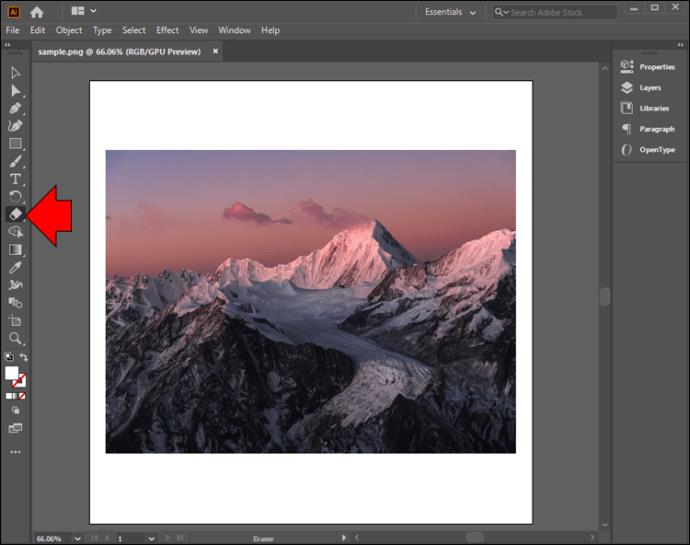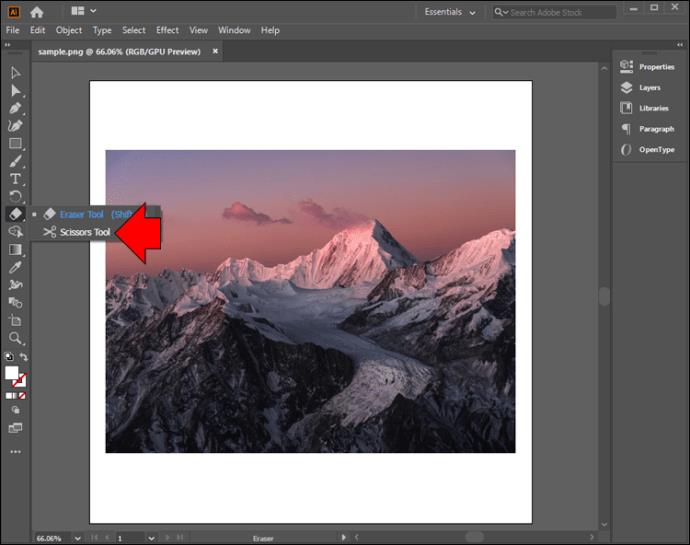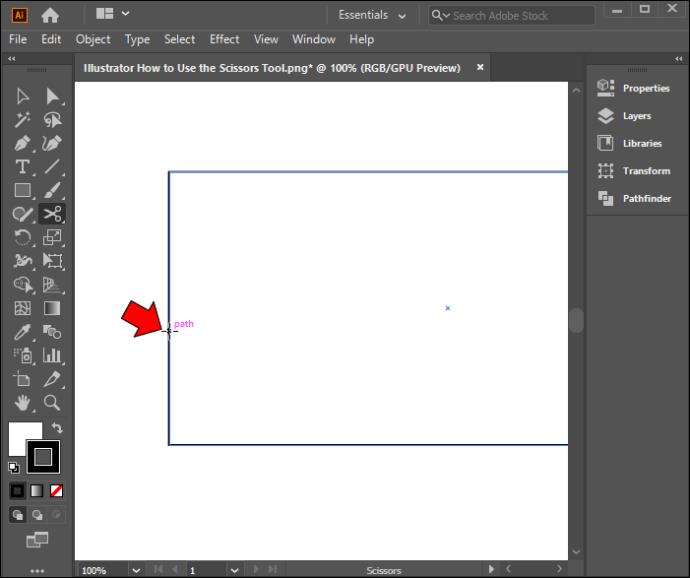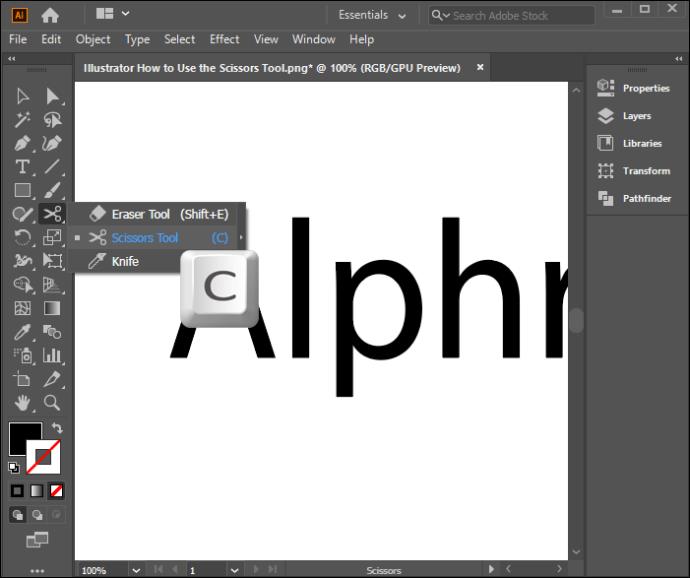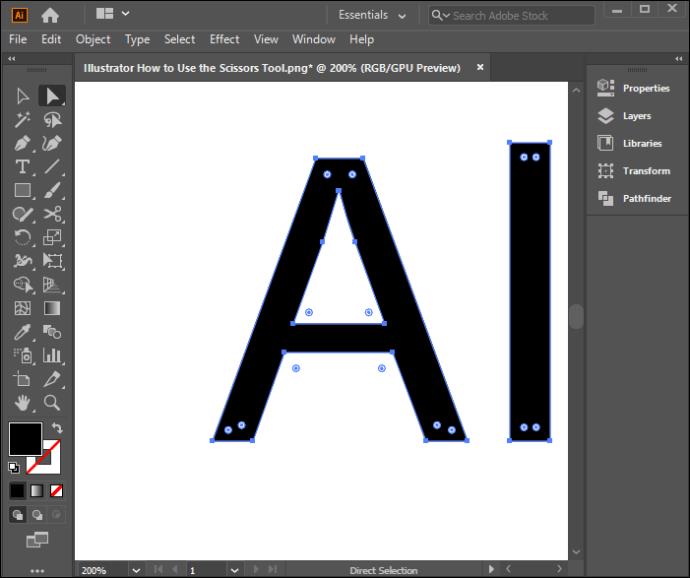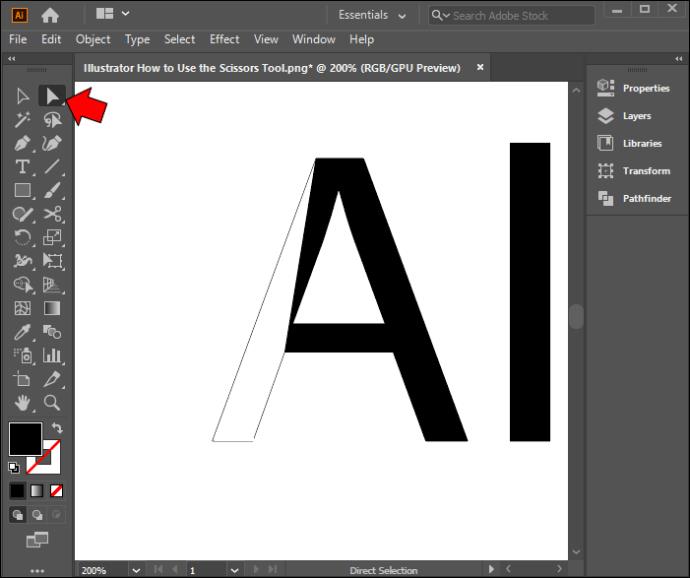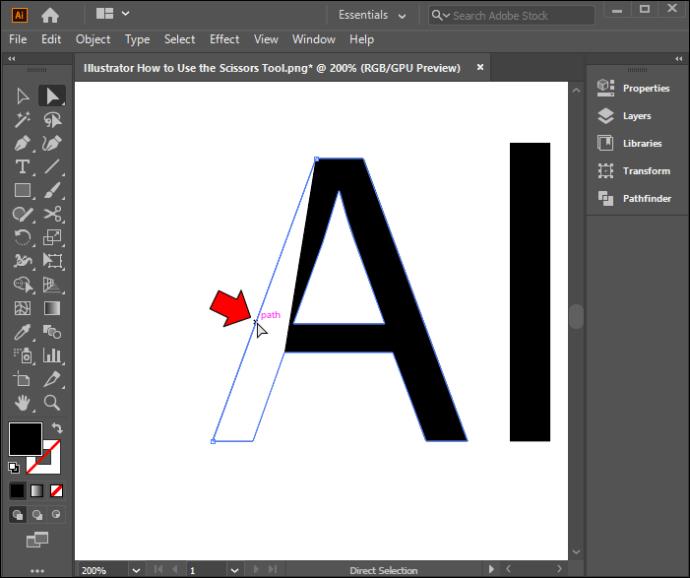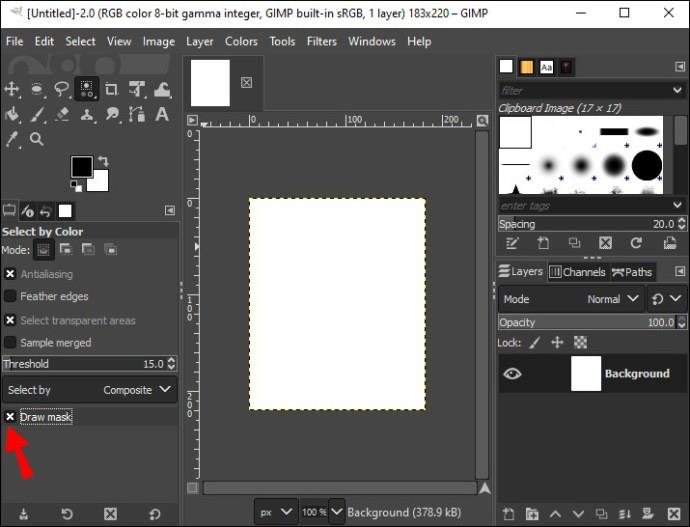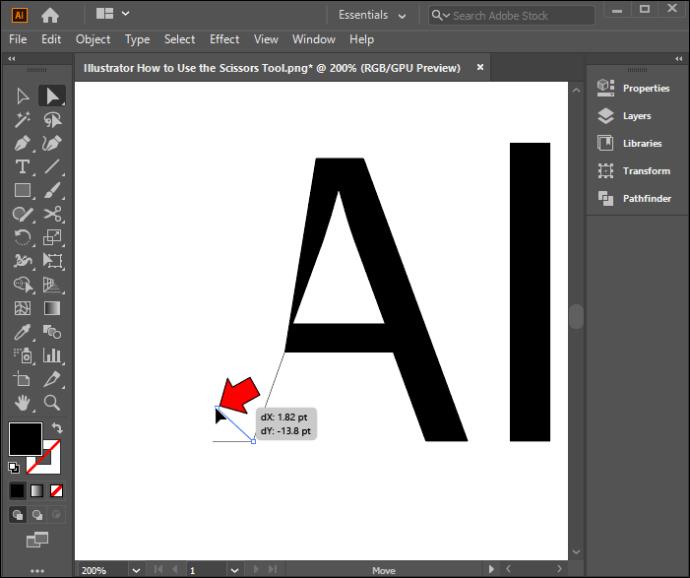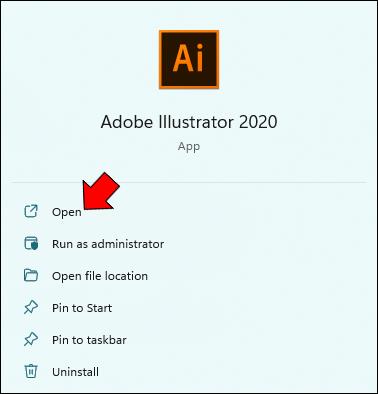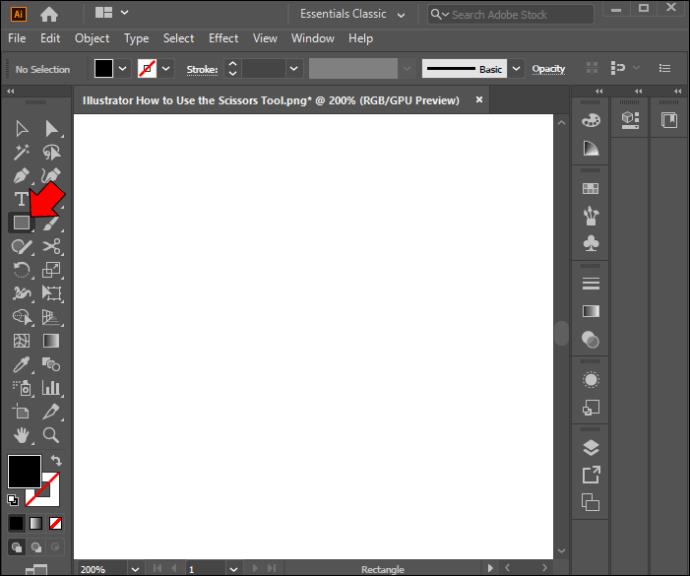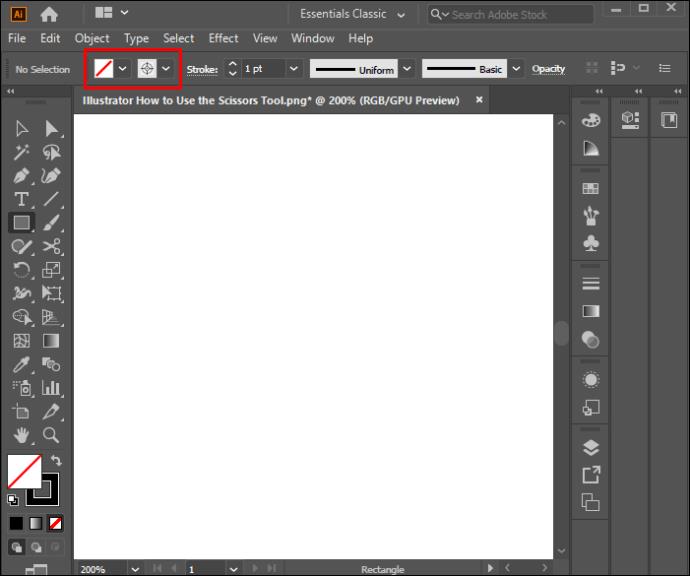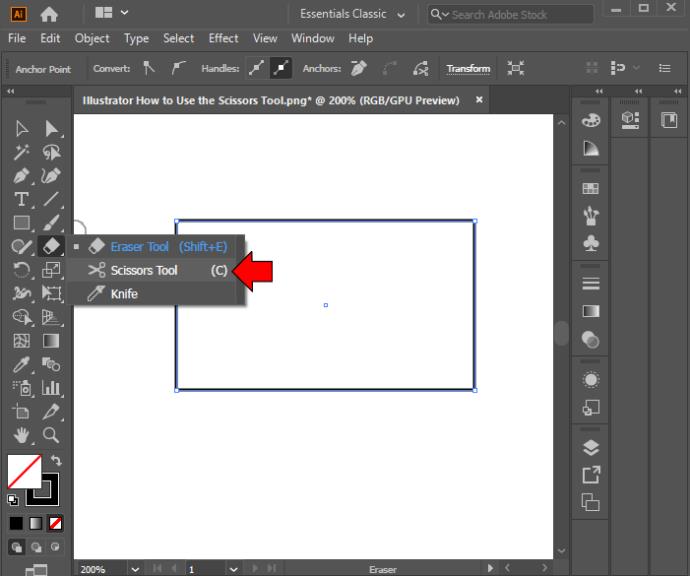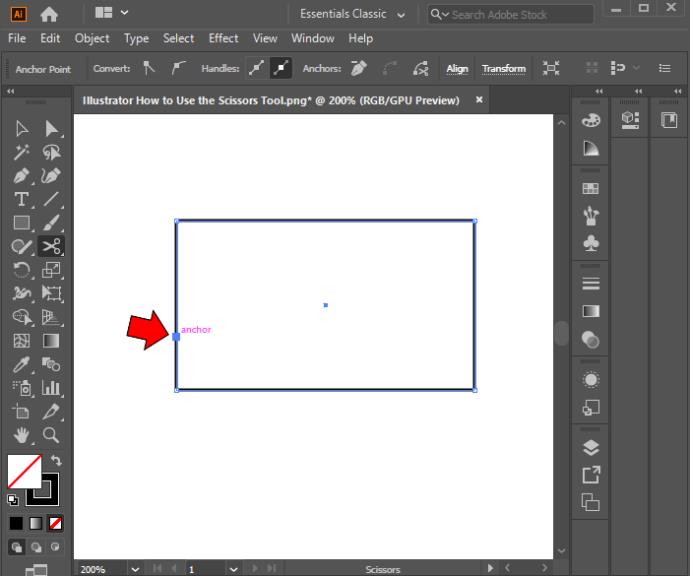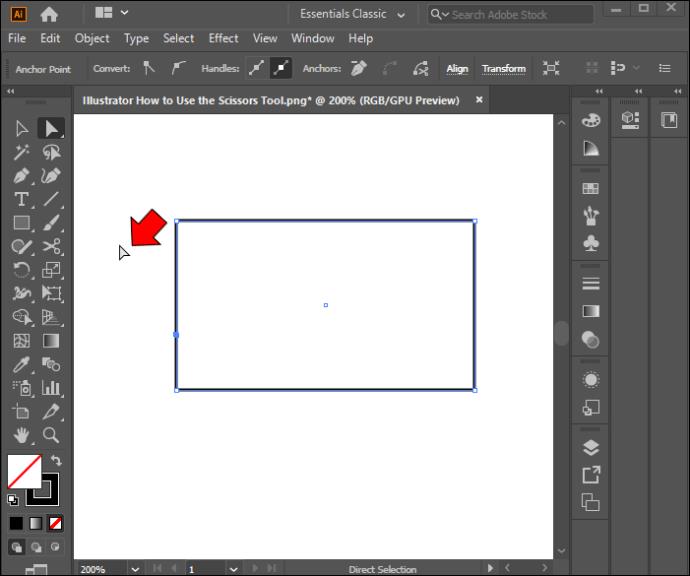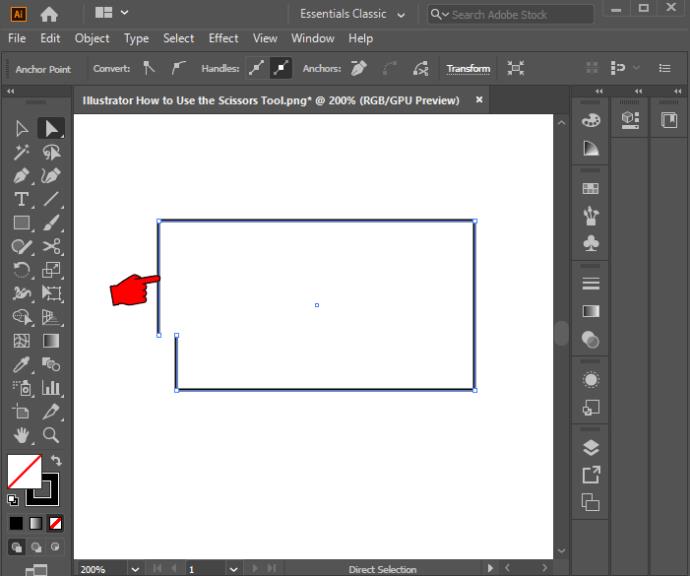Illustrator adalah perangkat lunak masuk untuk desainer grafis, ilustrator, dan siapa saja yang membuat segala jenis konten visual seperti buku, brosur, majalah, infografis, dan banyak lagi. Seniman yang mengandalkan program ini dapat mencapai hampir semua jenis desain yang dapat dibayangkan.

Tetapi mereka yang baru memulai mungkin mengalami kesulitan melacak beberapa fitur dasar, dan untuk alasan yang bagus. Illustrator memiliki kurva belajar yang agak tajam, dan butuh waktu untuk menelusuri semua yang ditawarkannya.
Secara khusus, alat Gunting adalah salah satu fitur yang tampaknya sulit untuk digunakan pada awalnya, tetapi sebenarnya sangat mudah untuk dioperasikan. Jika Anda bingung tentang cara memanfaatkan fitur ini secara maksimal, kami siap membantu Anda. Anda akan menemukan petunjuk langkah demi langkah terperinci di bawah ini.
Apa Alat Gunting di Illustrator?
Alat Gunting adalah fitur berguna yang memungkinkan desainer grafis untuk membagi elemen atau jalur di kanvas mereka pada titik jangkar tertentu atau di sepanjang segmen.
Saat Anda memotong selembar kertas menggunakan gunting dunia nyata, Anda mulai dari satu titik dan berakhir di titik lainnya. Ini disebut titik awal dan akhir Anda. Tapi alih-alih memotong kertas sepenuhnya dengan gunting asli, Illustrator hanya meminta Anda untuk menentukan dua titik yang ingin Anda potong.
Apakah Anda ingin menghapus jalur, membagi bentuk menjadi setengah, membuka jalur tertutup, atau memisahkan objek dan bentuk apa pun, alat ini dapat membantu.
Menggunakan Alat Gunting di Illustrator
Alat Gunting dapat diakses dengan dua cara:
- Menggunakan pintasan
- Menggunakan palet sisi kiri
Pintasan untuk alat Gunting di Illustrator adalah tombol "C". Anda dapat menekan tombol "C" pada keyboard atau mengikuti langkah-langkah di bawah ini untuk aktivasi:
- Ketuk dan tahan alat Penghapus yang terletak di tengah palet alat di sisi kiri Anda.
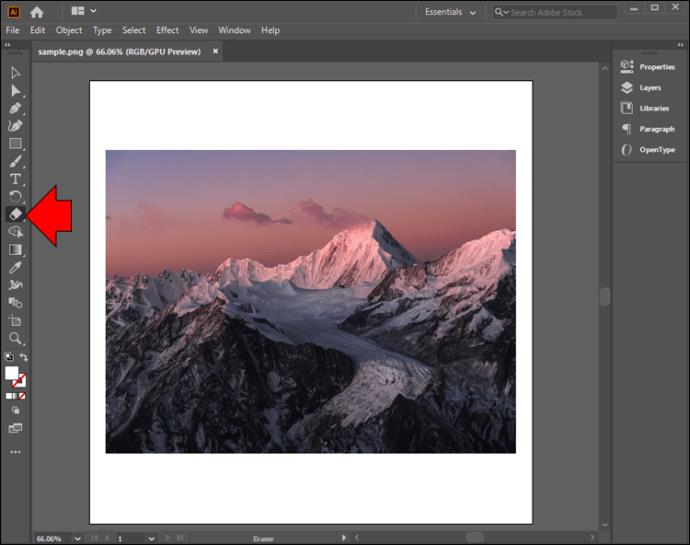
- Tekan alat Gunting yang terletak di dalam alat Penghapus.
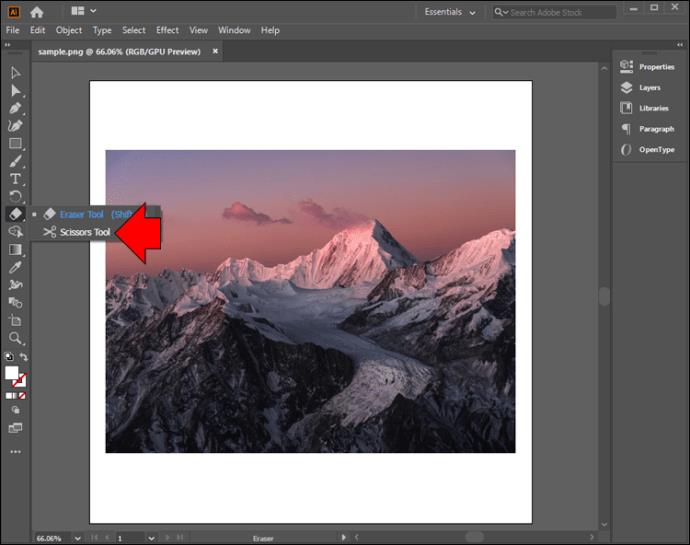
Potong Objek Sederhana Dengan Alat Gunting di Illustrator
Memotong objek di Illustrator cukup sederhana. Tentu saja, aksinya semakin rumit jika objeknya semakin kompleks. Tapi setelah Anda mengaktifkan alat Gunting di Illustrator menggunakan langkah-langkah di atas, langkah selanjutnya adalah memilih jalur yang ingin Anda pisahkan.
- Klik pada titik jalur yang ingin Anda bagi pada objek.
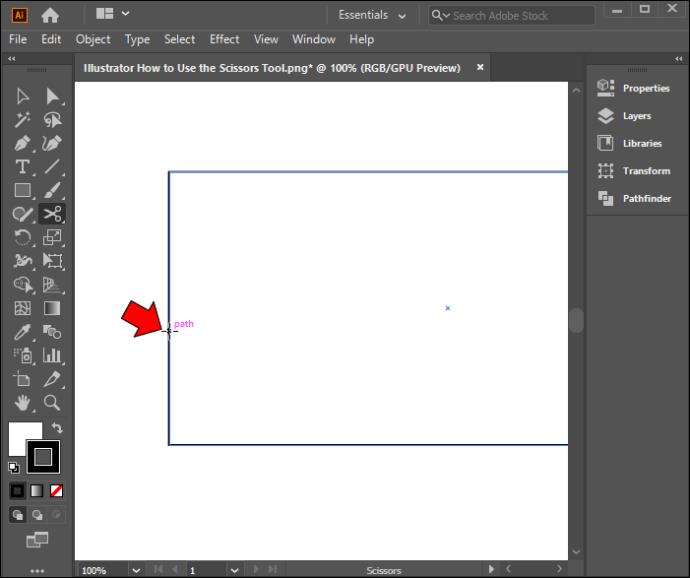
- Pilih titik jangkar atau jalur yang muncul setelah pemisahan untuk men-tweak objek.

Itu dia! Menggunakan alat Gunting di Illustrator untuk memotong objek sangatlah mudah.
Contoh
Sekarang mari kita ilustrasikan instruksi di atas dengan contoh dasar.
Bayangkan menggambar sebuah lingkaran di kanvas Illustrator Anda. Saat Anda menggunakan alat Gunting untuk memotong lingkaran, itu akan membuat dua titik akhir.
Anda dapat menggunakan alat Pemilihan Langsung dari menu sebelah kiri (atau tombol pintasan "A") untuk memindahkan titik secara mandiri atau mengarahkan jalur ke titik jangkar berikutnya.
Anda juga dapat bergabung dengan jalur potong (setengah lingkaran, misalnya) menggunakan pintasan "Command" + "J". Untuk objek sederhana seperti lingkaran, permukaan yang tersisa akan terisi warna secara otomatis. Untuk objek yang kompleks, ini jelas tidak akan terjadi.
Memotong Teks Dengan Alat Gunting di Illustrator
Alat Gunting di Illustrator hanya berfungsi untuk titik jangkar dan jalur. Jika Anda mencoba menerapkannya pada teks langsung, Anda akan menemukan bahwa itu tidak berfungsi. Untuk memungkinkan hal ini, Anda perlu menguraikan tes sebelumnya. Tapi ini sama sekali bukan tugas yang rumit untuk diselesaikan. Faktanya, memotong teks menggunakan alat Gunting di Illustrator tidak jauh berbeda dengan memotong objek.
Ada beberapa langkah yang perlu Anda ikuti:
- Pastikan teks di kanvas Anda digariskan. Anda dapat melakukan ini dengan menggunakan pintasan "Command" + "Shift" + "O". Sebagai alternatif, Anda dapat membuka "Ketik", lalu "Buat Garis Besar". Teks sekarang akan menjadi titik jangkar yang dapat Anda gunakan dan edit.

- Aktifkan alat Gunting dengan menekan pintasan "C" atau membukanya dari jendela palet samping.
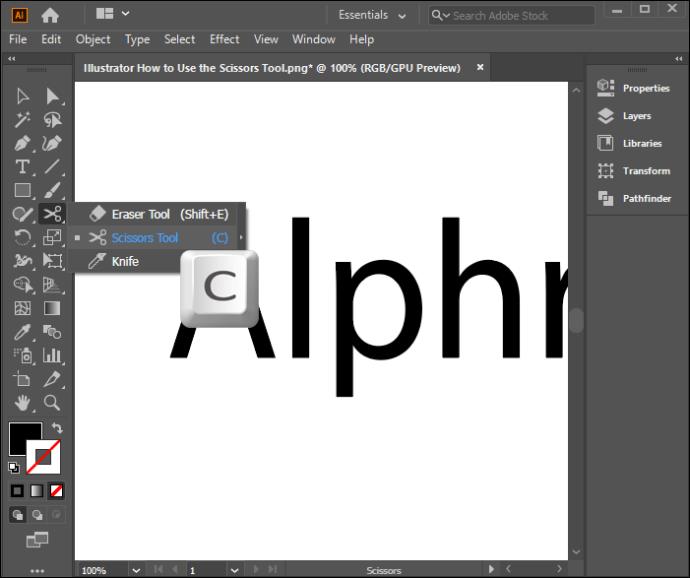
- Pilih titik pada teks yang ingin Anda potong. Ingatlah bahwa Anda sekarang dapat mengeklik titik mana pun dari teks karena itu digariskan dan memiliki titik jangkar. Perbesar jika Anda tidak melihat titik jangkar dengan benar.
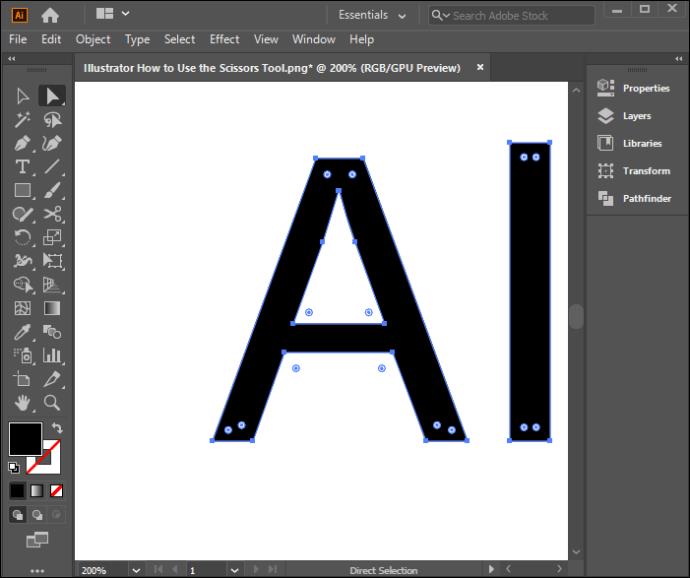
- Buat garis ke segmen berikutnya untuk menentukan elemen yang akan dipotong dari teks. Anda harus membuat lebih dari satu titik jangkar untuk memotong teks. Untuk memisahkan surat sepenuhnya, tambahkan empat titik jangkar.

- Bermain-main dengan alat sampai Anda memotong semua elemen dari teks.

Perhatikan bahwa jika Anda mengetuk bagian isian surat, tidak ada yang terjadi. Anda harus menekan titik jangkar atau jalur untuk memotong teks.
Setelah memotong surat, Anda akan melihat garis di antara empat titik jangkar. Anda dapat menggunakan "Alat Seleksi Langsung" untuk menghapusnya:
- Tekan "Alat Seleksi Langsung" pada bilah alat Anda.
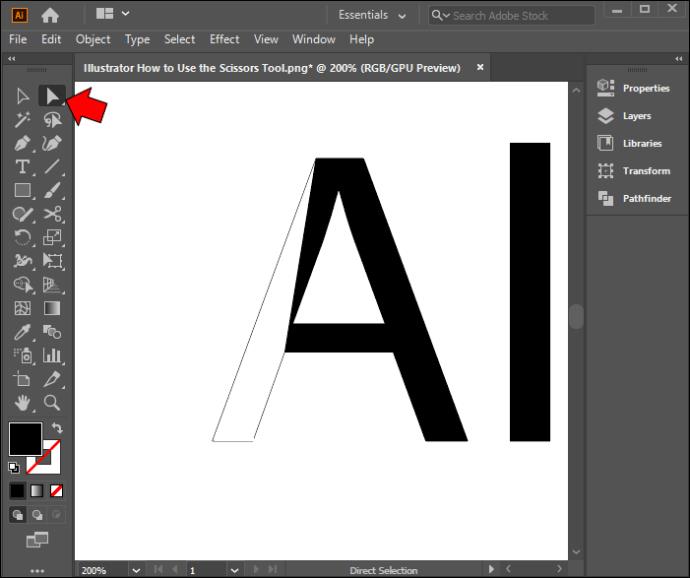
- Klik pada baris yang ingin Anda hapus.
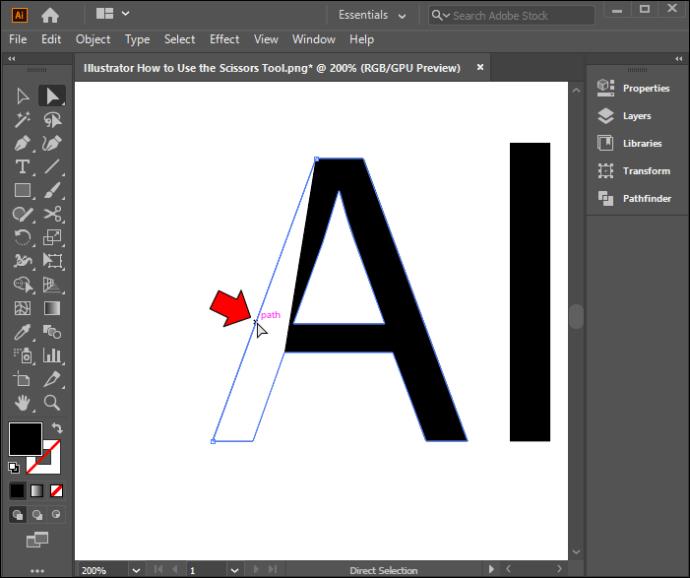
- Tekan tombol "Hapus" pada keyboard Anda untuk menghapusnya.
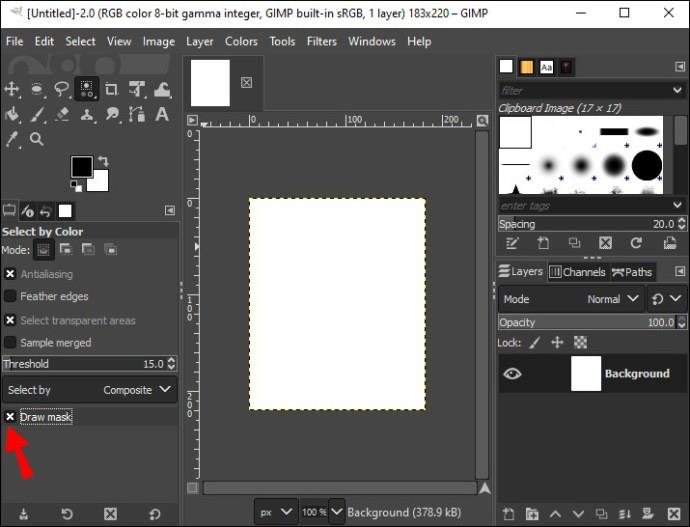
- Bergantian, pindahkan titik jangkar Anda untuk menciptakan efek yang diinginkan.
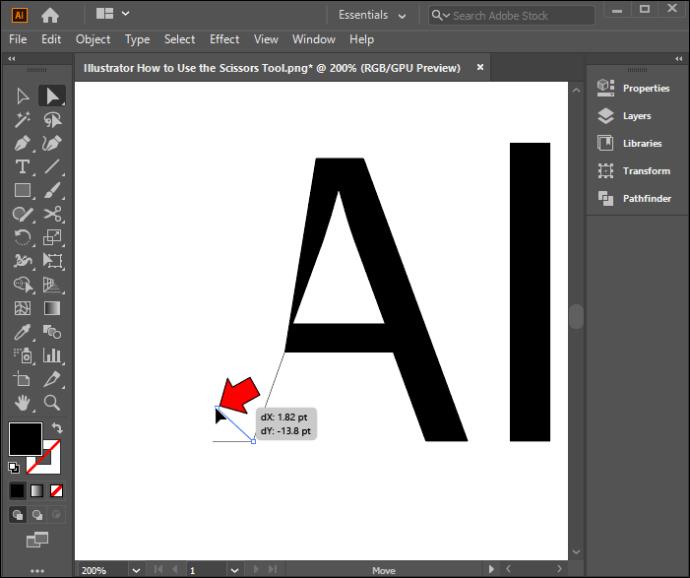
Itu dia!
Jika Anda menggunakan tampilan outline ("Command" + "Y"), Anda sekarang dapat melihat bahwa titik akhir yang Anda potong dari teks tidak terhubung, tetapi sebenarnya merupakan jalur terbuka.
Latihan – Potong Persegi Panjang di Illustrator
Sekarang setelah Anda menguasai cara menggunakan alat Gunting di Illustrator, inilah latihan sederhana yang dapat Anda coba untuk menguji kemampuan Anda. Jika Anda belum pernah menggunakan alat Gunting sebelumnya, Anda ingin memulai dari objek sederhana seperti lingkaran atau persegi panjang dan beralih ke desain yang lebih rumit nanti.
Dalam latihan di bawah ini, kita akan memotong persegi panjang.
- Buka aplikasi Illustrator di perangkat Anda.
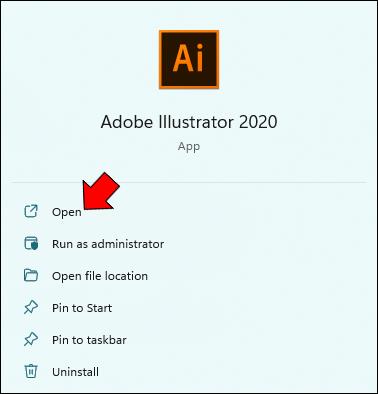
- Gambar persegi panjang di atas kanvas. Anda dapat menggunakan alat persegi panjang untuk ini.
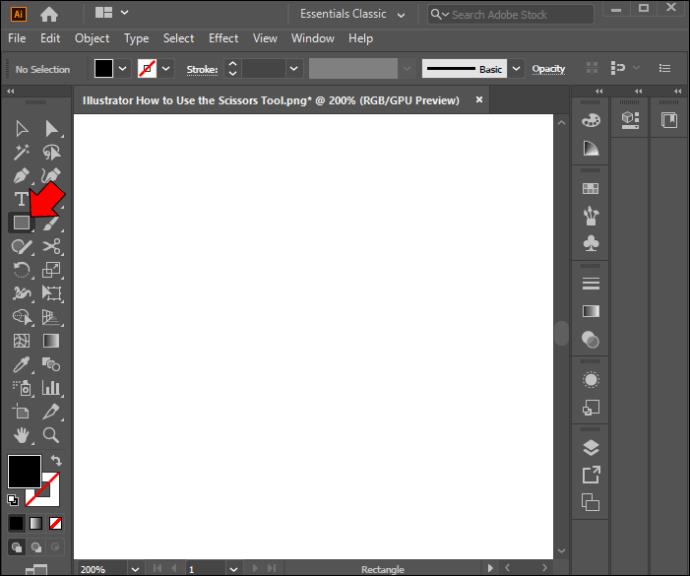
- Jadikan "Fill" disetel ke "None", sedangkan "Stroke" harus diwarnai. Anda dapat menggunakan kubus warna di bagian bawah bilah alat untuk ini.
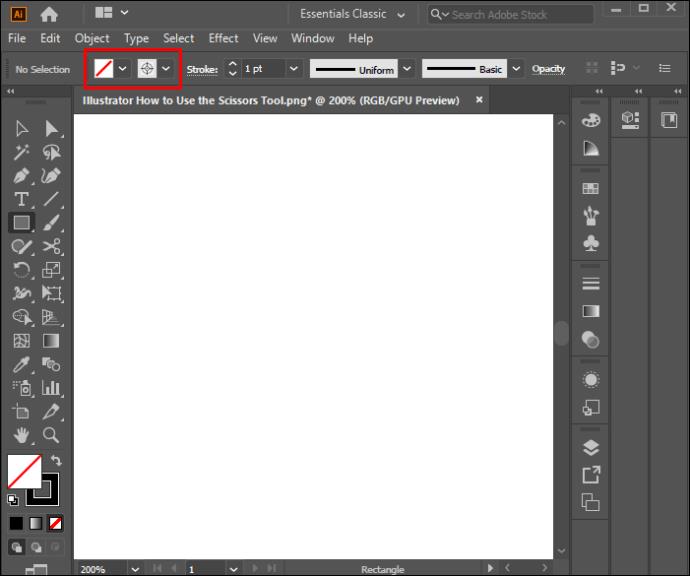
- Pilih alat Gunting dari bilah alat. Pastikan untuk memilih persegi panjang saat melakukannya. Di beberapa versi Illustrator, alat Gunting akan ditempatkan di dalam alat Penghapus atau Pisau, jadi periksa juga bagian tersebut.
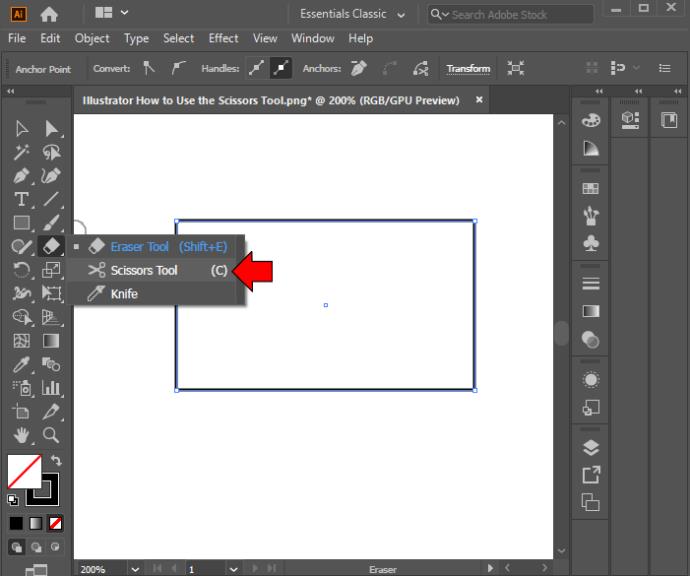
- Tekan satu titik persegi panjang dengan alat Gunting. Anda sekarang telah memotong jalur, dan persegi panjang Anda tidak lagi memiliki bentuk tertutup.
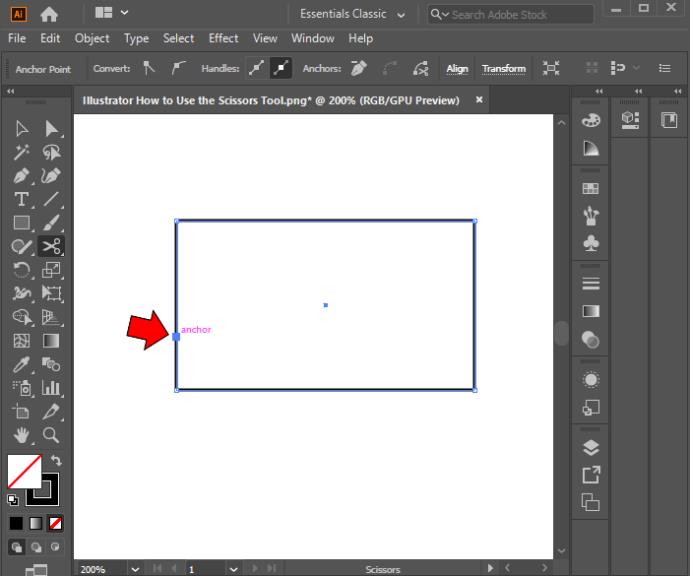
- Selanjutnya, klik alat panah Putih.

- Pilih area kosong pada kanvas agar Anda dapat membatalkan pilihan persegi panjang.
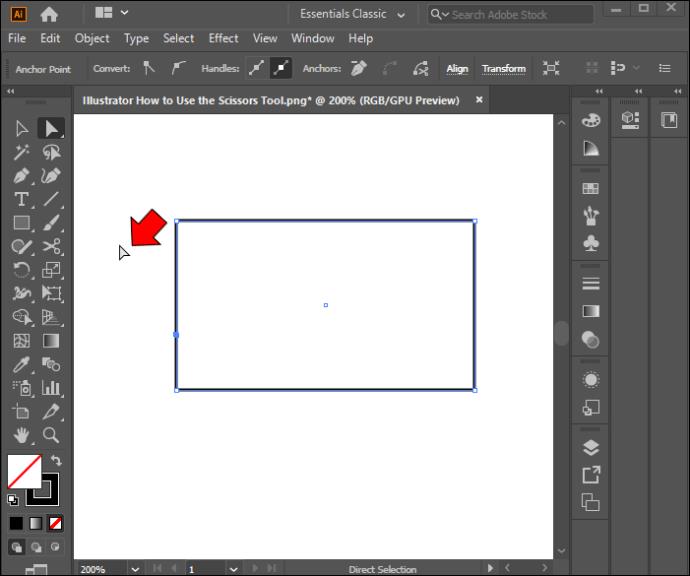
- Tekan segmen garis di dekat potongan dan seret garis itu.
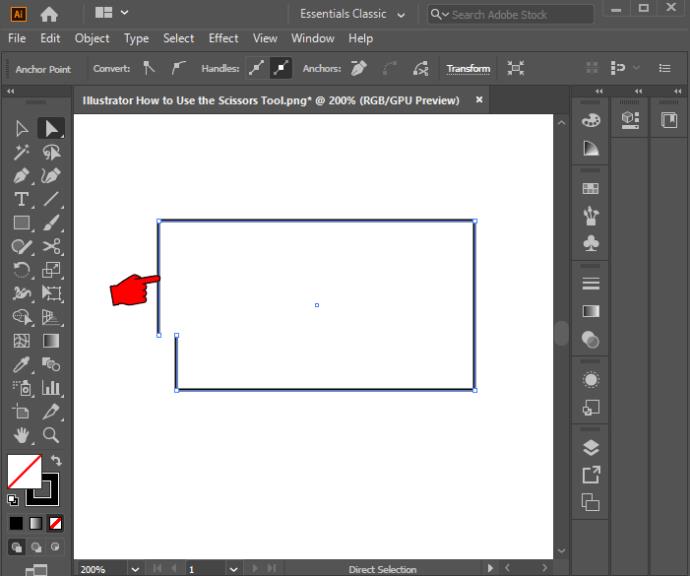
Pada titik ini, Anda akan dapat melihat jalur yang Anda potong. Anda sekarang dapat memperluas apa yang Anda pelajari untuk memotong objek lain di Illustrator.
FAQ
Bagaimana cara mengaktifkan alat gunting di Illustrator?
Anda dapat dengan mudah mengaktifkan alat Gunting di Illustrator dengan mengklik ikon Gunting yang terletak di sekitar tengah palet alat Anda di sisi kiri layar. Atau, Anda dapat menggunakan pintasan "C" untuk membuka alat Gunting.
Mengapa Illustrator tidak mengizinkan saya memilih jalur yang saya potong?
Hal ini dapat terjadi dalam program saat Anda memotong teks yang digariskan dengan alat Gunting, lalu memilih teks tersebut menggunakan alat Seleksi. Memilih huruf dengan alat ini akan memilih keseluruhan huruf, bukan jalurnya yang terpisah. Solusinya di sini adalah memilih jalur dengan Direction Selection Tool.
Menguasai Alat Gunting di Illustrator
Alat Gunting mungkin tampak seperti fitur yang rumit pada awalnya. Tapi ini hanya berlaku sampai Anda berlatih memotong jalur Anda sendiri pada objek sederhana. Saat Anda terbiasa dengan gerakan, Anda akan lebih mudah memotong bentuk, teks, dan elemen lain yang lebih kompleks dari desain Anda.
Ingatlah bahwa Anda selalu dapat mengakses alat Gunting dari palet alat sisi kiri atau menggunakan pintasan "C" pada keyboard Anda. Dan pastikan Anda mengatur kanvas Anda ke "diuraikan" jika Anda ingin memotong teks.
Apakah latihan dalam artikel ini membantu Anda lebih memahami cara kerja alat Gunting? Objek kompleks mana yang akan Anda potong selanjutnya? Beri tahu kami di bagian komentar di bawah.